Een complete gids met de beste en meest efficiënte methoden om te repareren dat Bluetooth niet werkt op Mac, vindt u in dit artikel hieronder.
Bluetooth is een veelgebruikte technologie voor het delen van gegevens en het verbinden van meerdere apparaten. Over de Mac OS-computerapparaten gesproken, ook deze gebruikt een Bluetooth-verbinding om een communicatienetwerk op te bouwen tussen de pc en externe apparaten.
Gebruikers verbinden hun externe apparaten zoals een draadloze muis, toetsenbord, koptelefoon en vele andere accessoires via Bluetooth. In de gebruikelijke gang van zaken worden deze apparaten zeer snel en gemakkelijk aangesloten. Maar in sommige gevallen geeft het apparaat een bericht dat Bluetooth niet beschikbaar is op Mac en Bluetooth kan Mac niet inschakelen.
Enkele andere problemen met betrekking tot de Bluetooth-verbinding op een Mac-apparaat zijn: -
- Bluetooth-apparaten worden heel vaak losgekoppeld.
- Het Bluetooth-apparaat is verbonden maar reageert niet.
- Regelmatige storing bij het detecteren en koppelen met Bluetooth-apparaten.
Er kunnen veel redenen zijn waarom MacBook pro Bluetooth niet goed werkt. We hebben geprobeerd de belangrijkste oorzaken samen met hun oplossingen te bespreken in het onderstaande artikel.
De methoden die hier worden uitgelegd, zijn zeer vruchtbaar bij het oplossen van het probleem dat Bluetooth niet werkt op Mac OS-computerapparaten. En biedt gebruikers betere Bluetooth-connectiviteit.
Methoden om Bluetooth te repareren Niet beschikbaar of werkt op Mac-apparaat
Mac-gebruikers wordt aangeraden deze methoden te gebruiken om te voorkomen dat MacBook pro Bluetooth niet correct werkt. Het wordt ook aanbevolen om Mac-opschonings- en optimalisatie-apps om betere prestaties op de Mac-pc te garanderen.
Deze verwijderen alle ongewenste bestanden en malware van de pc van de gebruiker. En lost uiteindelijk veel problemen op waarmee Mac-gebruikers worden geconfronteerd. Laten we nu eens kijken naar de methoden om te repareren dat Bluetooth niet werkt op Mac, zonder nog meer tijd te verspillen.
1. Start de Mac en het Bluetooth-apparaat opnieuw op
De beste manier om de meeste problemen op alle computerapparaten op te lossen, is door de pc opnieuw op te starten. Hetzelfde geldt voor pc's met het Mac-besturingssysteem, om Bluetooth te repareren die niet beschikbaar is op Mac. Gebruikers wordt geadviseerd om zowel de Mac als het Bluetooth-apparaat opnieuw op te starten.
Volg de onderstaande instructies om uw MacBook opnieuw op te starten.
- Selecteer de Apple-menu en klik op de Herstarten knop.
- Bevestig uw actie om herstart de pc.
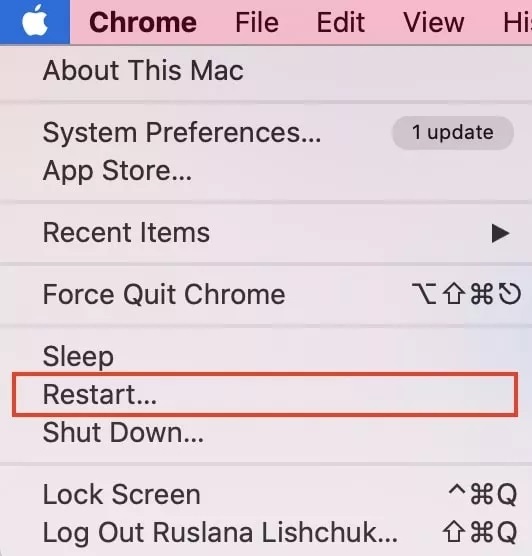
Om het Bluetooth-apparaat opnieuw op te starten, zoekt u de aan/uit-schakelaar of volgt u de instructies van de fabrikant van het apparaat. Verrassend genoeg is deze eenvoudige oplossing zeer effectief bij het oplossen van Bluetooth die niet werkt op Mac.
Lees ook: Hoe te repareren Mac Camera werkt niet {OPGELOST}
2. Schakel Bluetooth in en uit op de Mac
Als het opnieuw opstarten van de MacBook het probleem niet oplost dat Bluetooth niet werkt op de Mac. Maak je geen zorgen, probeer de tweede methode die Bluetooth in- en uitschakelt. Om dit te doen, moet u de Bluetooth-instellingen op uw Mac-apparaat bezoeken.
Volg deze stappen bij gebruik van macOS Big Sur of hoger: -
- druk de Controle Centrum icoon uit de menubalk.
- Klik nu op het Bluetooth-pictogram en schakel het vervolgens in en uit.
Volg deze stappen bij gebruik van macOS Catalina of eerdere versies: -
- Op bezoek komen Systeem voorkeuren op uw Mac-pc.
- Selecteer de Bluetooth-instellingen en schakel deze uit en in.
Lees meer over enkele andere methoden om het probleem met de MacBook pro Bluetooth op te lossen die niet goed werkt, uit de onderstaande koppen.
3. Probeer het Bluetooth-apparaat opnieuw te verbinden
Het probleem dat Bluetooth niet beschikbaar is op Mac doet zich vooral voor wanneer het apparaat niet goed is aangesloten. Gebruikers wordt aangeraden het Bluetooth-apparaat op hun Mac-pc's te vergeten en opnieuw aan te sluiten.
De juiste stappen om het Bluetooth-apparaat te vergeten en los te koppelen worden hier vermeld: -
- Op bezoek komen Systeem voorkeuren op uw Mac-pc en selecteer Bluetooth.
- Klik op het problematische verbonden Bluetooth-apparaat.
- Klik nu op de kruisje (X) vanaf de rechterkant om het van de pc te verwijderen
- Bevestig uw actie en herhaal de stappen voor andere Bluetooth-apparaten.
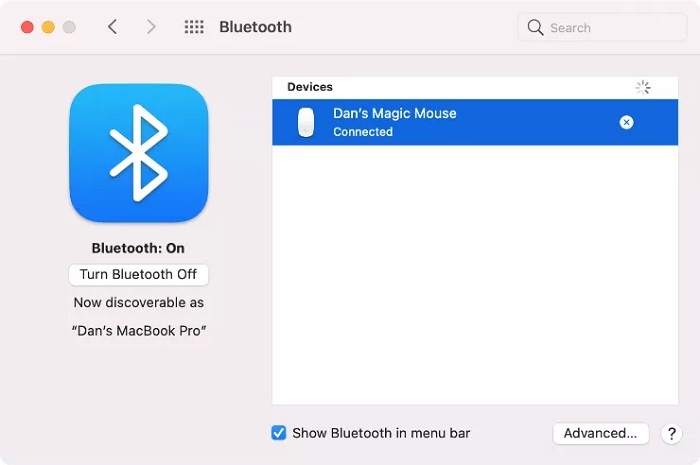
- Nu gewoon opnieuw verbinden het Bluetooth-apparaat naar uw Mac-pc.
Het proces van het vergeten en opnieuw verbinden van het Bluetooth-apparaat met de pc is erg handig bij het oplossen van het probleem dat Bluetooth niet werkt op Mac.
Lees ook: Hoe u uw Mac kunt stoppen met slapen (volledige gids 2021)
4. Verwijder of verwijder de Bluetooth-voorkeuren van Mac-apparaat
Als Bluetooth nog steeds niet correct werkt op uw Mac OS-computersysteem, is er mogelijk een probleem met de PLIST-bestanden. Wanneer deze bestanden beschadigd raken op de pc van een gebruiker, leidt dit tot het ontstaan van verschillende problemen met de draadloze connectiviteit.
Gebruikers wordt geadviseerd om deze stappen te volgen om de lijst met Bluetooth-voorkeuren van een Mac-pc te verwijderen: -
- Start de Vinder en klik op Ga.
- Selecteer nu Ga naar de map vanuit de menubalk.
- Typ in het zoekvak /Library/Preferences/ en klik op de Go-knop.
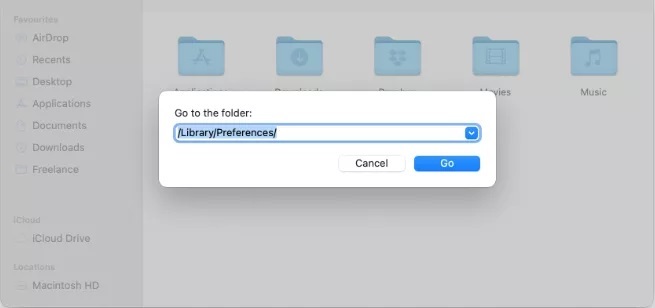
- Zoek naar de volgende bestanden in de map
com.appel. Bluetooth.plist
com.appel. Bluetooth.plist.lock-bestand - Kopieer deze bestanden op uw bureaublad om er een reservekopie van te maken.
- Verwijder daarna de originele bestanden door ze naar de Prullenbak icoon.
- Voer de in om uw actie te bevestigen Mac-beheerderswachtwoord.
- als laatste, herstart je Mac pc.
Het herstarten van de Mac genereert een nieuwe set PLIST-bestanden voor de Bluetooth-apparaten op de pc, die uiteindelijk het probleem oplossen dat Bluetooth niet werkt op Mac.
5. Zorg ervoor dat de hardware correct is
Last but not least, de oplossing om te repareren dat Bluetooth niet werkt op Mac, is door te zorgen voor de juiste hardware voor zowel pc als Bluetooth-apparaten. Gebroken of beschadigde hardware veroorzaakt veel problemen voor de gebruikers.
Men moet ervoor zorgen dat de hardware van de apparaten nergens vandaan wordt beschadigd. Tijdens het gebruik van de draadloze apparaten moeten gebruikers de aangesloten batterijen controleren. Het onderzoeken van de hardware is een eenvoudige oplossing, maar lost een groot aantal problemen op die gebruikers tegenkomen.
Lees ook: Bestanden verplaatsen op Mac - Complete gids
Laatste woorden: Bluetooth repareren werkt niet op Mac OS
Dit artikel is een complete gids om het probleem dat Bluetooth niet werkt op Mac-pc's onmiddellijk en moeiteloos op te lossen. De beste methoden om dit probleem op te lossen, zijn te vinden in het bovenstaande artikel.
Aan het einde is er een sectie met opmerkingen waar u gemakkelijk uw vragen kunt stellen over de hierboven besproken methoden. Voor meer informatie over dergelijke nuttige onderwerpen kunt u zich abonneren op onze nieuwsbrief. En volg ons ook op Facebook, Twitter, Instagram, en Pinterest